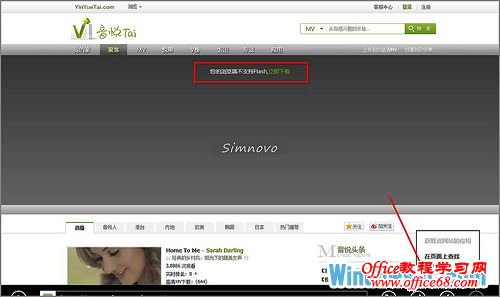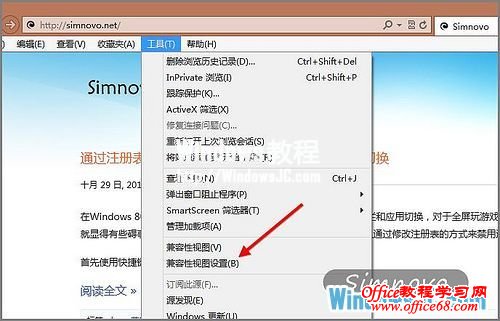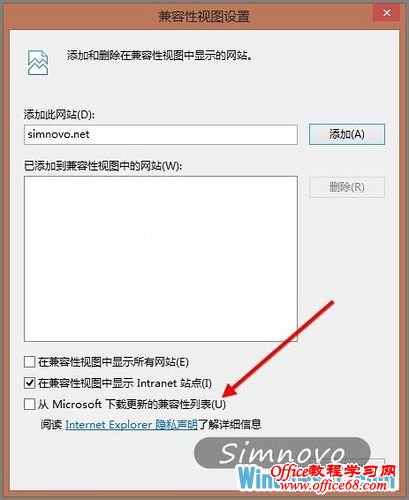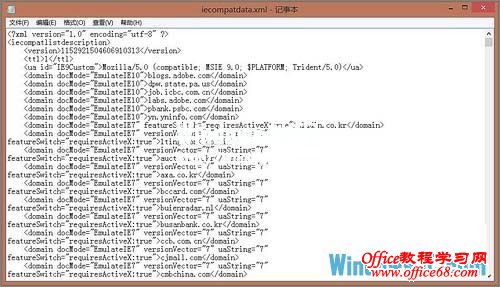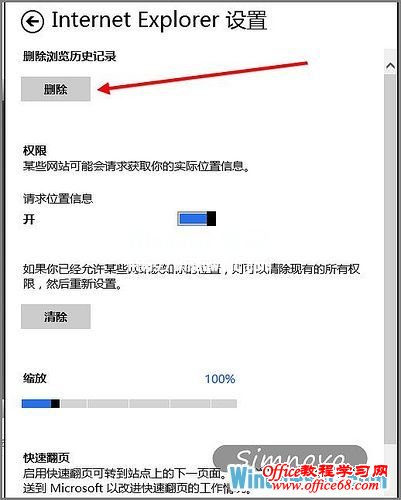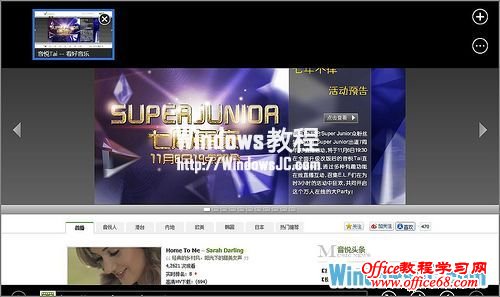|
在Windows8中,微软将IE分成了桌面和Metro两个版本。而Metro版本对flash只支持白名单中的网站,对于那些不存在白名单中的网站就不能显示其flash,当你使用Metro IE10打开不在白名单含有flash内容的网站时,就会看到对应的提示,这样你不得不转到桌面版的IE10去查看Flash内容。该限制存在于Windows8和WindowsRT中。
操作步骤首先打开桌面版的IE10,按下Alt打开IE10菜单栏,然后依次点击工具→兼容性视图设置。
在兼容性视图设置窗口中,取消勾选从Microsoft下载更新的兼容性列表(此举是防止修改的白名单被更新覆盖,从而造成修改失效)。
使用快捷键Win+R打开运行窗口,并输入下面的命令,通过记事本打开白名单并进行编辑(其中username是指你当前的计算机用户名)notepad C:\Users\username\AppData\Local\Microsoft\Internet Explorer\IECompatData\iecompatdata.xml打开后会看到如下的xml文件。
使用快捷键Ctrl+F打开搜索功能,并输入进行查找。
yinyuetai.com处是你需要输入的网址,此处以第一张图中的音悦台为例(为了方便查找和修改,可将自己定义的白名单内容直接添加到后面)。添加完成后保存该文件,这时再打开Metro IE 10并打开charm工具栏的设置,选择Internet选项。
点击删除浏览历史记录下面的删除按钮,等删除完成后再打开添加的网站,这时可以看到已经能够正常显示Flash内容了。
|